监控设备安装作业指导书Word文档下载推荐.docx
《监控设备安装作业指导书Word文档下载推荐.docx》由会员分享,可在线阅读,更多相关《监控设备安装作业指导书Word文档下载推荐.docx(8页珍藏版)》请在冰豆网上搜索。
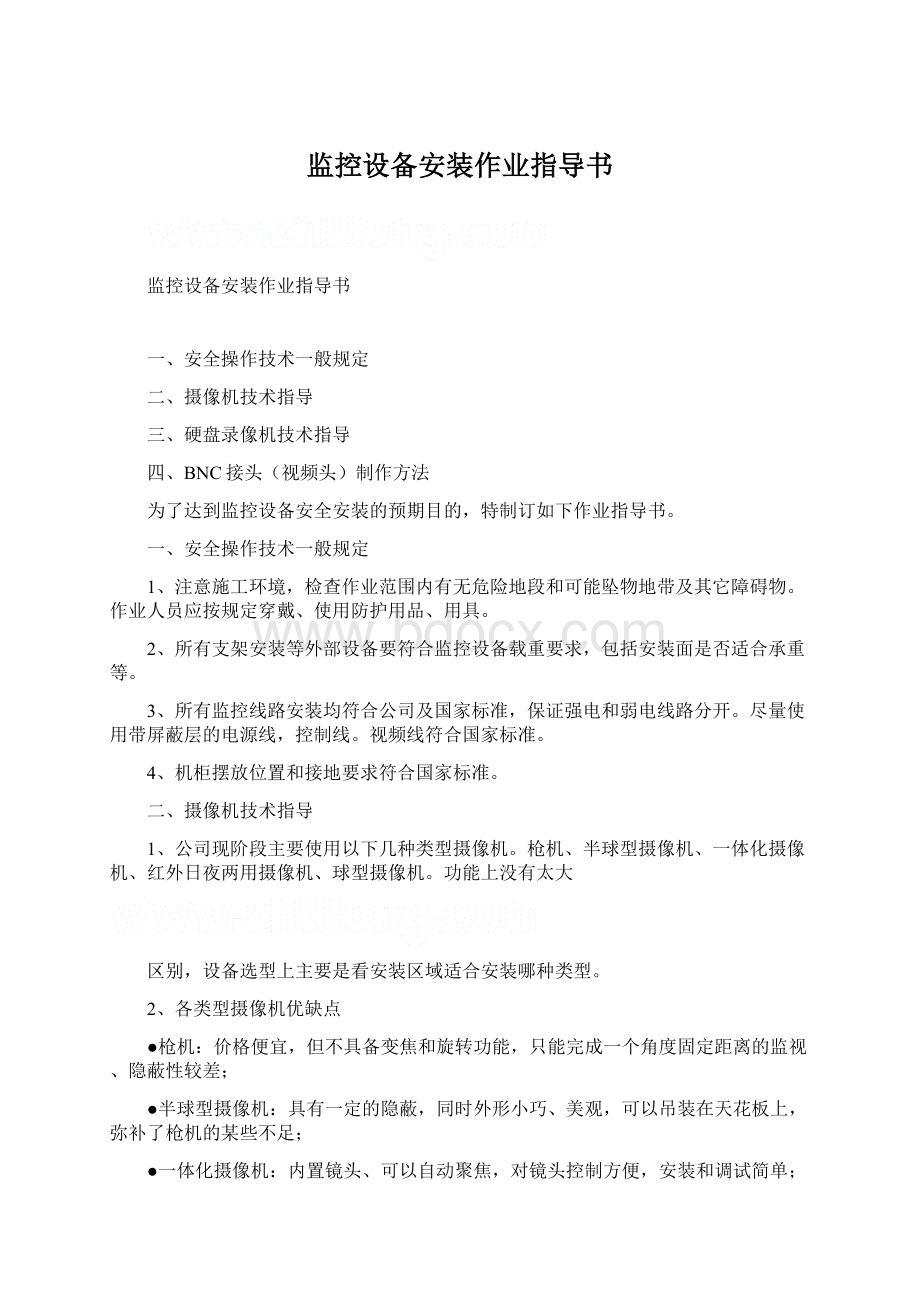
4、机柜摆放位置和接地要求符合国家标准。
1、公司现阶段主要使用以下几种类型摄像机。
枪机、半球型摄像机、一体化摄像机、红外日夜两用摄像机、球型摄像机。
功能上没有太大
区别,设备选型上主要是看安装区域适合安装哪种类型。
2、各类型摄像机优缺点
●枪机:
价格便宜,但不具备变焦和旋转功能,只能完成一个角度固定距离的监视、隐蔽性较差;
●半球型摄像机:
具有一定的隐蔽,同时外形小巧、美观,可以吊装在天花板上,弥补了枪机的某些不足;
●一体化摄像机:
内置镜头、可以自动聚焦,对镜头控制方便,安装和调试简单;
●红外日夜两用摄像机:
将摄像机、防护罩、红外灯、供电散热单元综合成为一体的摄像设备,具有夜视距离远、隐蔽性强、性能稳定等优点;
●球型摄像机:
集一体机化摄像机和云台于一身的设备,另外具有快速跟踪、360°
水平旋转、无监视盲区和隐私区域遮蔽等特点和功能;
1、安装硬盘
●安装工具
十字螺丝刀一把。
●硬盘安装步骤
第一步:
拧开机箱背部和侧部的螺丝,打开机箱盖板。
第二步:
用螺丝将硬盘固定在硬盘架上。
如果是安装下层硬盘,请先将上层架卸掉。
第三步:
连接硬盘的数据线。
第四步:
将电源线接入硬盘的电源接口。
第五步:
盖好机箱盖板,并将盖板的两侧和后部用螺丝固定。
2、硬盘录像机后面板说明
4.开机:
若设备前面上的“POWER”键呈红色则说明电源接通,轻按“POWER”键,设备开始启动。
5.预览:
设备开启后直接进入预览界面(默认为各通道自动切换),此时可选择具体要监看的通道(10路以下设备可直接按数字键进行选择,若10路以上机器则必须同时按两个数字键才能切换到相应通道,如同时按02切换到第2通道,同时按12则切换到第12通道)或者按“多画面/PREV”键进行多画面分割监看。
、
6.云台控制:
通过【云台控制】键可进入云台控制操作界面。
云台控制状态下的控制键说明
方向控制:
【↑】、【↓】、【←】、【→】方向键;
变倍控制:
【变倍+】或【主口/辅口】键;
调整焦距:
【输入法】或【多画面】键;
调节光圈:
【编辑】或【云台控制】键;
调预置点:
【录像】键+【数字键】;
雨刷控制:
【主菜单】键;
退出云台控制的操作界面
若需要进行其他功能操作,如回放、手动录像等操作,必须先退出"
云台控制"
操作界面。
按前面板的【退出】或【确认】键均可随时结束控制,同时返回到预览模式。
7.手动录像
按设备前面板的“录像/REC”键,弹出登陆对话框,进行登陆。
进入手动录像操作界面后,在各个通道是否可以启动录像的“启/停”状态用“√”和“×
”标示,“√”表示可以启用,“×
”表示不可启用。
用户可根据自己的具体需要用“左/右”方向键移动到某通道“启/停”栏处,若此时标示为“√”,按“确认”键就可启动该通道进行录像,同时该通道的“启/停”栏表示变为“×
”。
同样的方法启动其他通道进行录像。
若要停止某通道,选中某通道的“启/停”栏,把“×
”状态用“确认”键改为“√”即可。
8.录像回放与备份
在预览模式下按前面板的“放像/PLAY”键,进行登陆后操作。
首先在回放界面中选择要回放的目标通道号,通过“上/下”键进行选择任一通道。
“副通道”是指要两路回放时副通道与主通道同步回放,一般不选择。
“文件类型”选择默认的“全部”。
然后选择要查看录像资料的起止时间,最后移动活动框到“搜索文件”,按“确认/ENTER”键进行搜索。
若存在符合条件的录像文件,则在“录像文件列表窗口”显示文件列表。
在“录像文件列表窗口”中,使用“上/下”键将滚动条定位到要回放的那个文件,再按前面板的“确认/ENTER”键开始播放,按前面板的“ESC”键停止播放。
在回放过程中若发现某段录像需要备份出来,则在列表窗口中给需要备份的文件作上选择标记,即在列表窗口中用“上/下”键移动需要备份的那个文件,然后按前面板的“编辑/EDIR”键,此时文件的选择标记就变成了“√”,使用同样的方法对另外的要备份的文件作这样的标记,接着选择要备份的设备类型,在“存储设备”选项中选择要备份到的设备类型,移动活动框到“复制”按钮处,按前面板的“确认/ENTER”键开始备份。
在文件复制过程中,屏幕上会有“正在复制文件”的提示框。
复制完成后,屏幕上会有文件复制成功的提示框。
9.网络参数设置
按设备或遥控器的“主菜单/MENU”登陆进入主菜单,然后选择进入“网络设置”子菜单。
选择网卡类型,默认不用修改。
通过“左/右”键将活动框移到“IP”一栏,按“编辑/EDIT”键,然后通过数字键输入要分配的IP地址,如“192.168.1.64”,“端口号”和“掩码”默认即可不用修改,“网关”要输入设备所在局域网的网关,如“192.168.1.1”,“DNS”地址输入本地的常用DNS地址即可,其余都不必修改。
最后保存设置,重启设备即可。
10.关机
正常关机:
通过菜单,进入“管理工具”,选择“关机”按钮进入关机对话框,选择“确认”则关机。
通过连续按住3秒以上设备前面板或遥控器的“POWER”键也可以正常关机。
11.WEB页浏览设置
打开网页,首先在网页的“工具”一栏里选择打开“Internet选项”,然后打开“安全”一栏,在本栏里点击“自定义级别”,把“ActiveX控件和插件”选项全部选择启用,然后点击“确定”,若有警告提示则选择“是”。
最后点击“确定”,设置完成。
以上步骤完成后在地址栏里输入主机的IP地址,如http:
//192.168.1.64,然后点击回车键即可出现登陆界面,在“用户名”一栏中输入(默认,可更改)用户名为“admin”,“密码”为“12345”,点击“登陆”键即可监看界面。
进入监看界面后首先进行画面分割选择,如单路/四路/九路/十六路四种方式。
然后单击分割画面,接着双击右侧通道列表,选择需要监看的通道。
若是通过广域网监看多路,在网络状况不太好的情况下,可以更改通道传输方式,如将“主码流”改为“子码流”,这样可减轻网络延时带来的画面不流畅现象。
●免焊式BNC头制作方法
剥线
同轴电缆由外向内分别为保护胶皮、金属屏蔽网线(接地屏蔽线)、乳白色透明绝缘层和芯线(信号线),芯线由一根或几根铜线构成,金属屏蔽网线是由金属线编织的金属网,内外层导线之间用乳白色透明绝缘物填充,内外层导线保持同轴固称为同轴电缆。
剥线用小刀将同轴电缆外层保护胶皮剥去1.5cm,小心不要割伤金属屏蔽线,再将芯线外的乳白色透明绝缘层剥去0.6cm,使芯线裸露。
连接芯线
用卡钳压插针
购回的BNC接头由BNC接头本体、屏蔽金属套筒、芯线插针由三件组成,芯线插针用于连接同轴电缆芯线;
剥好线后请将芯线插入芯线插针尾部的小孔中,用专用卡线钳前部的小槽用力夹一下,使芯线压紧在小孔中。
BNC芯线插针
注意:
如果你没有专用卡线钳可用电工钳代替,但需注意一是不要使芯线插针变形太大,二是将芯线压紧以防止接触不良。
装配BNC接头
连接好芯线后,先将屏蔽金属套筒套入同轴电缆,再将芯线插针从BNC接头本体尾部孔中向前插入,使芯线插针从前端向外伸出,最后将金属套筒前推,使套筒将外层金属屏蔽线卡在BNC接头本体尾部的圆柱体;
BNC接头本体
压线
完成后的BNC接头
保持套筒与金属屏蔽线接触良好,用卡线钳上的六边形卡口用力夹,使套筒形变为六边形。
BNC金属套筒
●焊接式BNC接头制作方法
制作焊接式BNC接头需使用电烙铁,按前述方法剥线后,只需用电烙铁将芯线和屏蔽线焊接BNC头上的焊接点上,套上硬槊料绝缘套和软槊料尾套即可。
(如下图)
将上过锡的屏蔽网和芯线用斜口钳剪断,屏蔽网和芯线分别留长约7mm和3mm。
用电烙铁给BNC头上锡,一定要足够的锡以保证焊接强度。
将上过锡的线缆与上过锡的BNC头直接焊接。
●组装式BNC接头制作方法
制作组装式BNC接头需使用小螺丝刀和电工钳,按前述方法剥线后,将芯线插入芯线固定孔,再用小螺丝刀固定芯线,外层金属屏蔽线拧在一起,用电工钳固定在屏蔽线固定套中,最后将尾部金属拧在BNC接头本体上。